ps如何把文字拆开?下面是小编介绍通过ps拆解文字的方法程,有需要的小伙伴一起来下文看看吧,希望可以帮助到大家!
我们把背景隐藏起来,然后用【文字工具】输入“快乐”的文字,调整好合适的大小,如图所示。
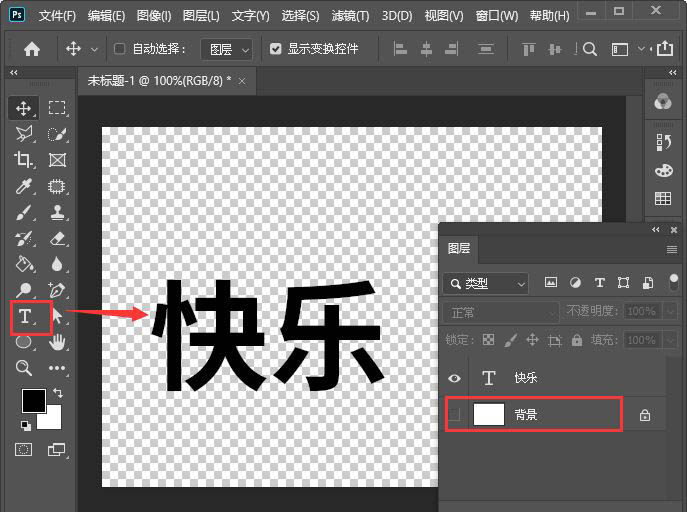
接着,我们选中文字,然后右键进行【栅栏化文字】,如图所示。
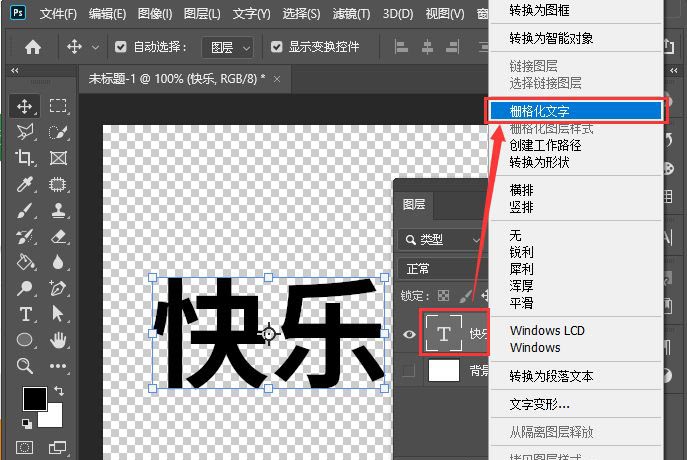
我们用【套索工具】框选中部分笔画,然后按下【CTRL+J】把笔画复制出来,如图所示。
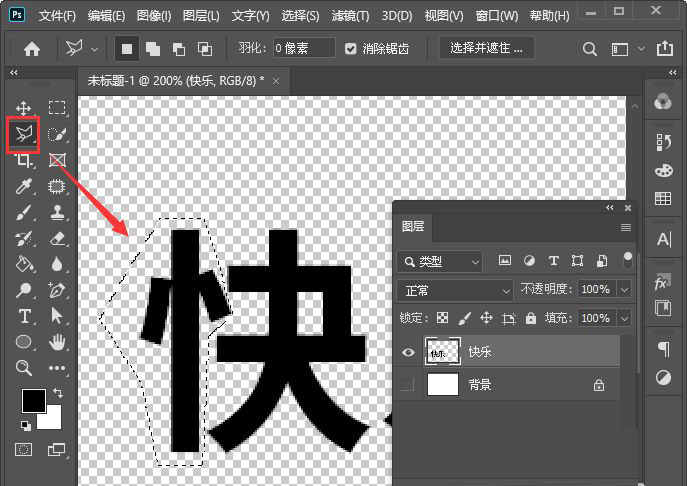
我们分别把其他的笔画也复制出来之后,把栅栏化的文字图层隐藏起来,如图所示。
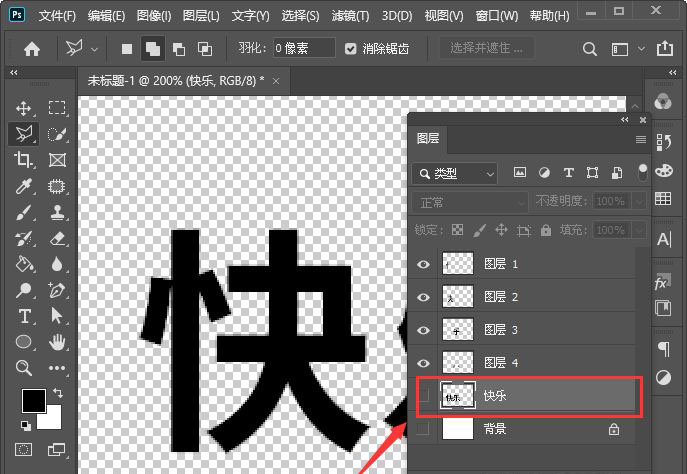
接下来,我们按下【CTRL】键点击缩略图选中笔画,然后用【油漆桶工具】填充上颜色即可,如图所示。
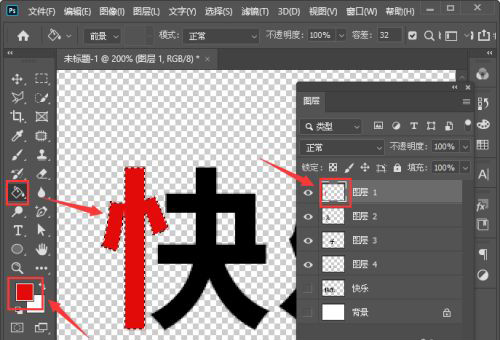
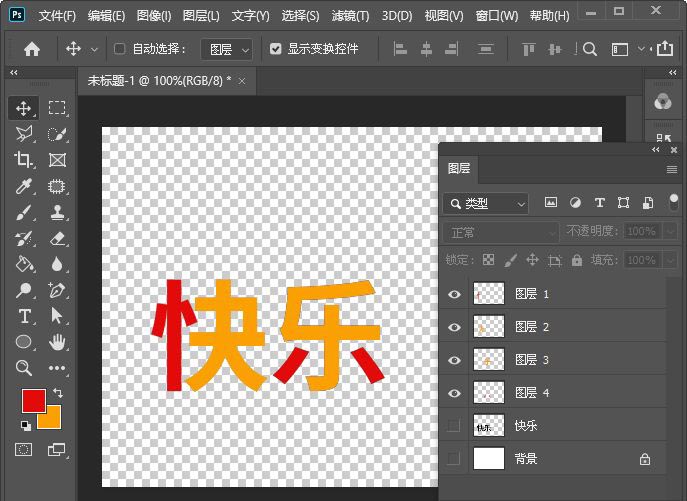
最后,我们来看一下文字笔画分别填充颜色和拆分开的效果。
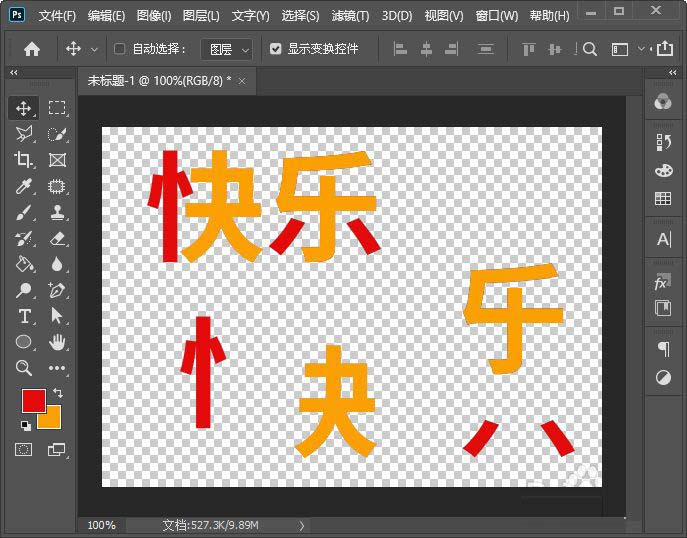
以上就是给大家分享通过ps拆解文字的方法,更多精彩教程可以关注PC下载网哦!



 超凡先锋
超凡先锋 途游五子棋
途游五子棋 超级玛丽
超级玛丽 口袋妖怪绿宝石
口袋妖怪绿宝石 地牢求生
地牢求生 原神
原神 凹凸世界
凹凸世界 热血江湖
热血江湖 王牌战争
王牌战争 荒岛求生
荒岛求生 植物大战僵尸无尽版
植物大战僵尸无尽版 第五人格
第五人格 香肠派对
香肠派对 问道2手游
问道2手游




























